系列文章 基於 abp vNext 和 .NET Core 開發博客項目 - 使用 abp cli 搭建項目 基於 abp vNext 和 .NET Core 開發博客項目 - 給項目瘦身,讓它跑起來 基於 abp vNext 和 .NET Core 開發博客項目 - 完善與美化,Swagger登場 ...
系列文章
- 基於 abp vNext 和 .NET Core 開發博客項目 - 使用 abp cli 搭建項目
- 基於 abp vNext 和 .NET Core 開發博客項目 - 給項目瘦身,讓它跑起來
- 基於 abp vNext 和 .NET Core 開發博客項目 - 完善與美化,Swagger登場
- 基於 abp vNext 和 .NET Core 開發博客項目 - 數據訪問和代碼優先
- 基於 abp vNext 和 .NET Core 開發博客項目 - 自定義倉儲之增刪改查
- 基於 abp vNext 和 .NET Core 開發博客項目 - 統一規範API,包裝返回模型
- 基於 abp vNext 和 .NET Core 開發博客項目 - 再說Swagger,分組、描述、小綠鎖
- 基於 abp vNext 和 .NET Core 開發博客項目 - 接入GitHub,用JWT保護你的API
- 基於 abp vNext 和 .NET Core 開發博客項目 - 異常處理和日誌記錄
- 基於 abp vNext 和 .NET Core 開發博客項目 - 使用Redis緩存數據
- 基於 abp vNext 和 .NET Core 開發博客項目 - 集成Hangfire實現定時任務處理
- 基於 abp vNext 和 .NET Core 開發博客項目 - 用AutoMapper搞定對象映射
- 基於 abp vNext 和 .NET Core 開發博客項目 - 定時任務最佳實戰(一)
- 基於 abp vNext 和 .NET Core 開發博客項目 - 定時任務最佳實戰(二)
- 基於 abp vNext 和 .NET Core 開發博客項目 - 定時任務最佳實戰(三)
- 基於 abp vNext 和 .NET Core 開發博客項目 - 博客介面實戰篇(一)
- 基於 abp vNext 和 .NET Core 開發博客項目 - 博客介面實戰篇(二)
- 基於 abp vNext 和 .NET Core 開發博客項目 - 博客介面實戰篇(三)
- 基於 abp vNext 和 .NET Core 開發博客項目 - 博客介面實戰篇(四)
- 基於 abp vNext 和 .NET Core 開發博客項目 - 博客介面實戰篇(五)
- 基於 abp vNext 和 .NET Core 開發博客項目 - Blazor 實戰系列(一)
- 基於 abp vNext 和 .NET Core 開發博客項目 - Blazor 實戰系列(二)
- 基於 abp vNext 和 .NET Core 開發博客項目 - Blazor 實戰系列(三)
上一篇完成了博客的分頁查詢文章列表頁面的數據綁定和分頁功能,本篇將繼續完成剩下的幾個頁面。
在開始主題之前重新解決上一篇的最後一個問題,當點擊了頭部組件的/posts鏈接時直接強制刷新了頁面,經過查看文檔和實踐有了更好的解決方案。
先將頭部組件Header.razor中的NavLink恢覆成<NavLink class="menu-item" href="posts">Posts</NavLink>,不需要點擊事件了。
然後在Posts.razor中添加生命周期函數OnParametersSetAsync(),在初始化完成後執行。
/// <summary>
/// 初始化完成後執行
/// </summary>
/// <returns></returns>
protected override async Task OnParametersSetAsync()
{
if (!page.HasValue)
{
page = 1;
await RenderPage(page);
}
}
判斷當前page參數是否有值,有值的話說明請求肯定是來自於翻頁,當page沒有值的時候就說明是頭部的菜單點進來的。那麼此時給page賦值為1,調用API載入數據即可。
分類列表
Categories.razor是分類列表頁面,上篇文章已經實現了從API獲取數據的方法,所以這裡就很簡單了,指定接受類型,然後在生命周期初始化OnInitializedAsync()中去獲取數據。
@code{
/// <summary>
/// categories
/// </summary>
private ServiceResult<IEnumerable<QueryCategoryDto>> categories;
/// <summary>
/// 初始化
/// </summary>
protected override async Task OnInitializedAsync()
{
// 獲取數據
categories = await Http.GetFromJsonAsync<ServiceResult<IEnumerable<QueryCategoryDto>>>($"/blog/categories");
}
}
當獲取到數據的時候進行綁定,沒有數據的時候還是顯示載入中的組件<Loading />讓他轉圈圈。
@if (categories == null)
{
<Loading />
}
else
{
<div class="container">
<div class="post-wrap categories">
<h2 class="post-title">- Categories -</h2>
<div class="categories-card">
@if (categories.Success && categories.Result.Any())
{
@foreach (var item in categories.Result)
{
<div class="card-item">
<div class="categories">
<a href="/category/@item.DisplayName/">
<h3>
<i class="iconfont iconcode" style="padding-right:3px"></i>
@item.CategoryName
</h3>
<small>(@item.Count)</small>
</a>
</div>
</div>
}
}
else
{
<ErrorTip />
}
</div>
</div>
</div>
}
直接迴圈返回的數據列表categories.Result,綁定數據就好,當獲取失敗或者沒有返回數據的時候顯示錯誤提示組件<ErrorTip />
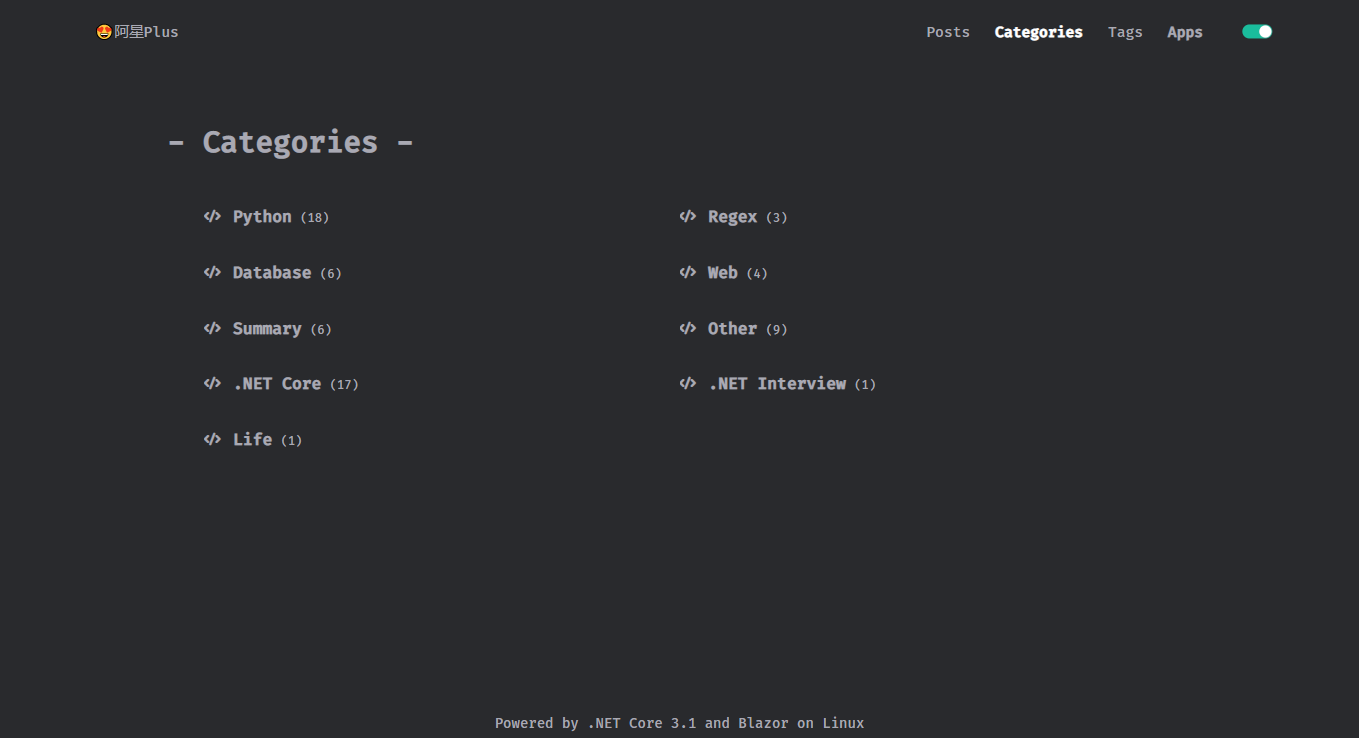
標簽列表
Categories.razor是標簽列表頁面,和分類列表HTML結構差不多一樣的,除了返回類型和介面地址不一樣,將上面代碼複製過來改改即可。
@code{
/// <summary>
/// tags
/// </summary>
private ServiceResult<IEnumerable<QueryTagDto>> tags;
/// <summary>
/// 初始化
/// </summary>
protected override async Task OnInitializedAsync()
{
// 獲取數據
tags = await Http.GetFromJsonAsync<ServiceResult<IEnumerable<QueryTagDto>>>($"/blog/tags");
}
}
@if (tags == null)
{
<Loading />
}
else
{
<div class="container">
<div class="post-wrap tags">
<h2 class="post-title">- Tags -</h2>
<div class="tag-cloud-tags">
@if (tags.Success && tags.Result.Any())
{
@foreach (var item in tags.Result)
{
<a href="/tag/@item.DisplayName/">@item.TagName<small>(@item.Count)</small></a>
}
}
else
{
<ErrorTip />
}
</div>
</div>
</div>
}
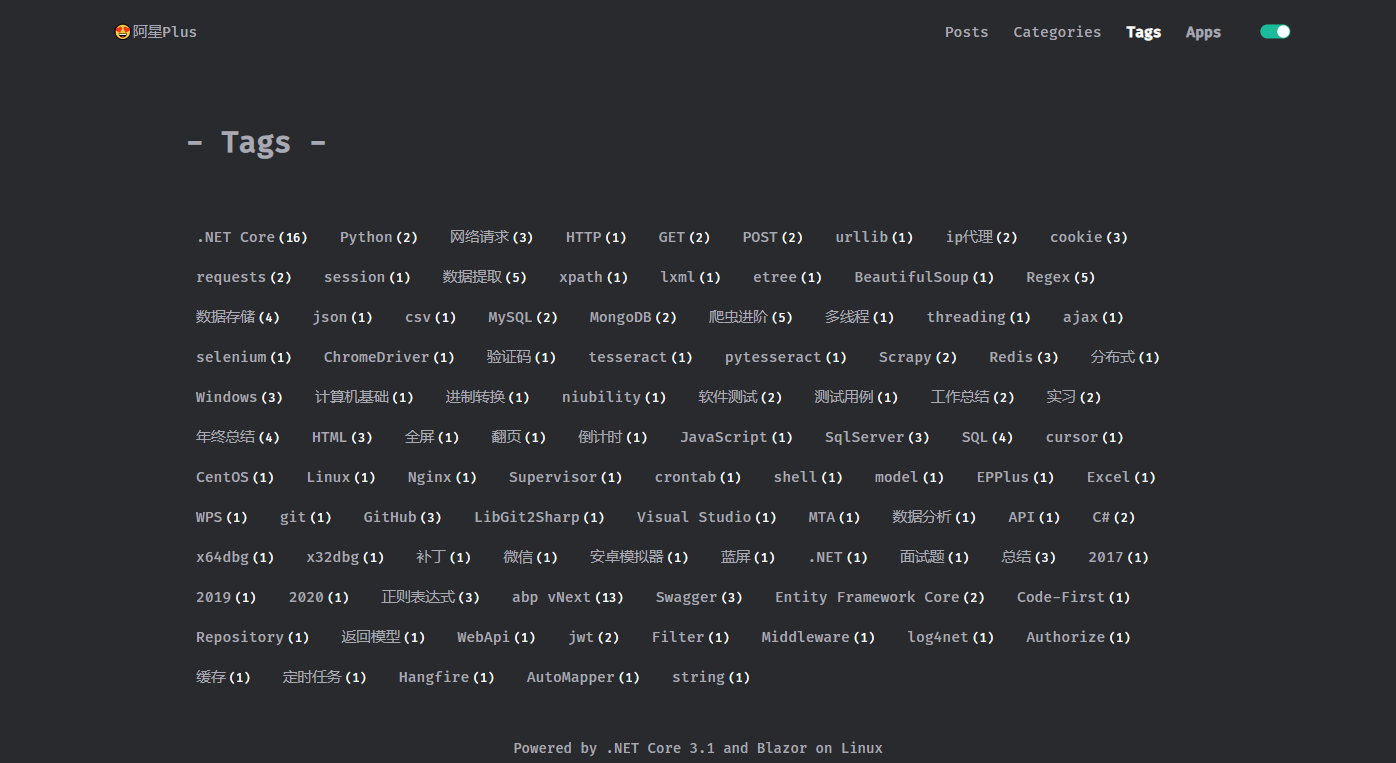
友鏈列表
FriendLinks.razor是友情鏈接列表頁面,實現方式和上面兩個套路一模一樣。
@code {
/// <summary>
/// friendlinks
/// </summary>
private ServiceResult<IEnumerable<FriendLinkDto>> friendlinks;
/// <summary>
/// 初始化
/// </summary>
protected override async Task OnInitializedAsync()
{
// 獲取數據
friendlinks = await Http.GetFromJsonAsync<ServiceResult<IEnumerable<FriendLinkDto>>>($"/blog/friendlinks");
}
}
@if (friendlinks == null)
{
<Loading />
}
else
{
<div class="container">
<div class="post-wrap categories">
<h2 class="post-title">- FriendLinks -</h2>
<div class="categories-card">
@if (friendlinks.Success && friendlinks.Result.Any())
{
@foreach (var item in friendlinks.Result)
{
<div class="card-item">
<div class="categories">
<a target="_blank" href="@item.LinkUrl">
<h3>@item.Title</h3>
</a>
</div>
</div>
}
}
else
{
<ErrorTip />
}
</div>
</div>
</div>
}
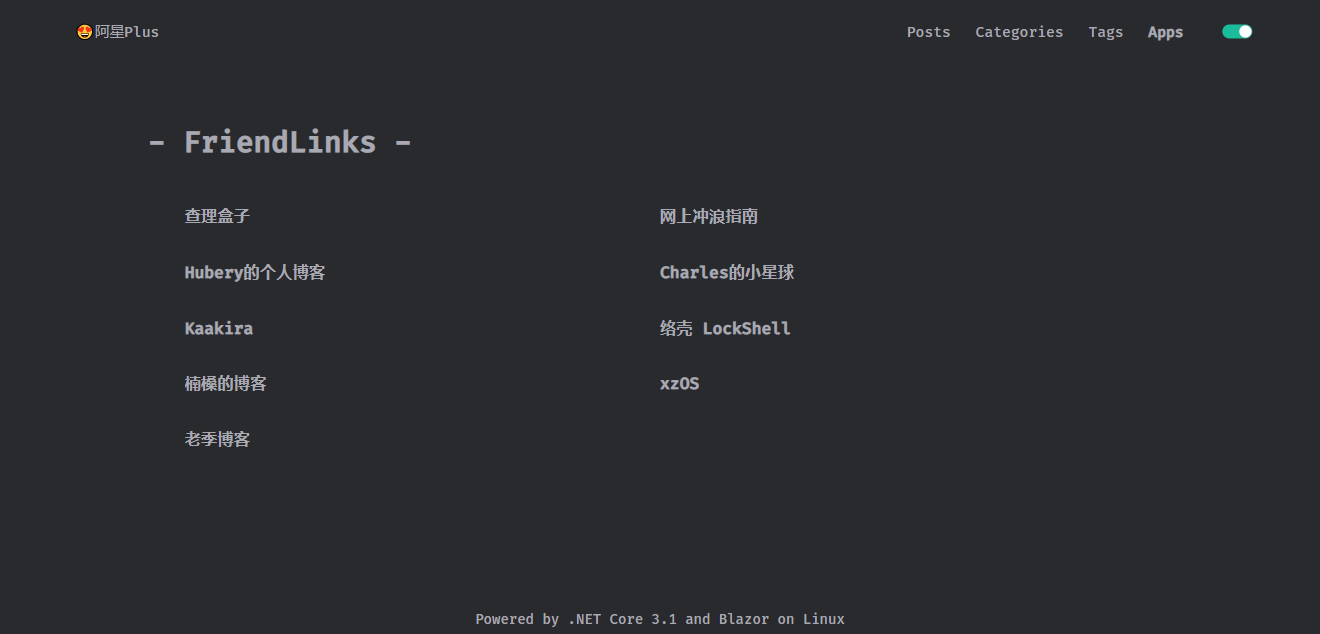
文章列表(分類)
Posts.Category.razor是根據分類查詢文章列表頁面,他接受一個參數name,我們要根據name去API查詢數據然後綁定頁面即可。
這裡的參數name實際上就是從標簽列表傳遞過來的DisplayName的值,它是一個比較友好的名稱,我們還要通過這個值去查詢真正的分類名稱進行展示,所以這裡需要調用兩個API,這點在設計API的時候沒有考慮好,我們其實可以將這兩個API合併變成一個,後續再進行優化吧,這裡就請求兩次。
添加兩個接收參數:分類名稱和返回的文章列表數據。
/// <summary>
/// 分類名稱
/// </summary>
private string categoryName;
/// <summary>
/// 文章列表數據
/// </summary>
private ServiceResult<IEnumerable<QueryPostDto>> posts;
然後在OnInitializedAsync()初始化方法中調用API獲取數據,賦值給變數。
/// <summary>
/// 初始化
/// </summary>
protected override async Task OnInitializedAsync()
{
// TODO:獲取數據,可以在API中合併這兩個請求。
var category = await Http.GetFromJsonAsync<ServiceResult<string>>($"/blog/category?name={name}");
posts = await Http.GetFromJsonAsync<ServiceResult<IEnumerable<QueryPostDto>>>($"/blog/posts/category?name={name}");
if (category.Success)
{
categoryName = category.Result;
}
}
有了數據,直接在頁面上進行迴圈綁定。
@if (posts == null)
{
<Loading />
}
else
{
<div class="container">
<div class="post-wrap tags">
@if (categoryName != null)
{
<h2 class="post-title">- Category · @categoryName -</h2>
}
</div>
<div class="post-wrap archive">
@if (posts.Success && posts.Result.Any())
{
@foreach (var item in posts.Result)
{
<h3>@item.Year</h3>
@foreach (var post in item.Posts)
{
<article class="archive-item">
<NavLink href="@("/post"+post.Url)">@post.Title</NavLink>
<span class="archive-item-date">@post.CreationTime</span>
</article>
}
}
}
else
{
<ErrorTip />
}
</div>
</div>
}
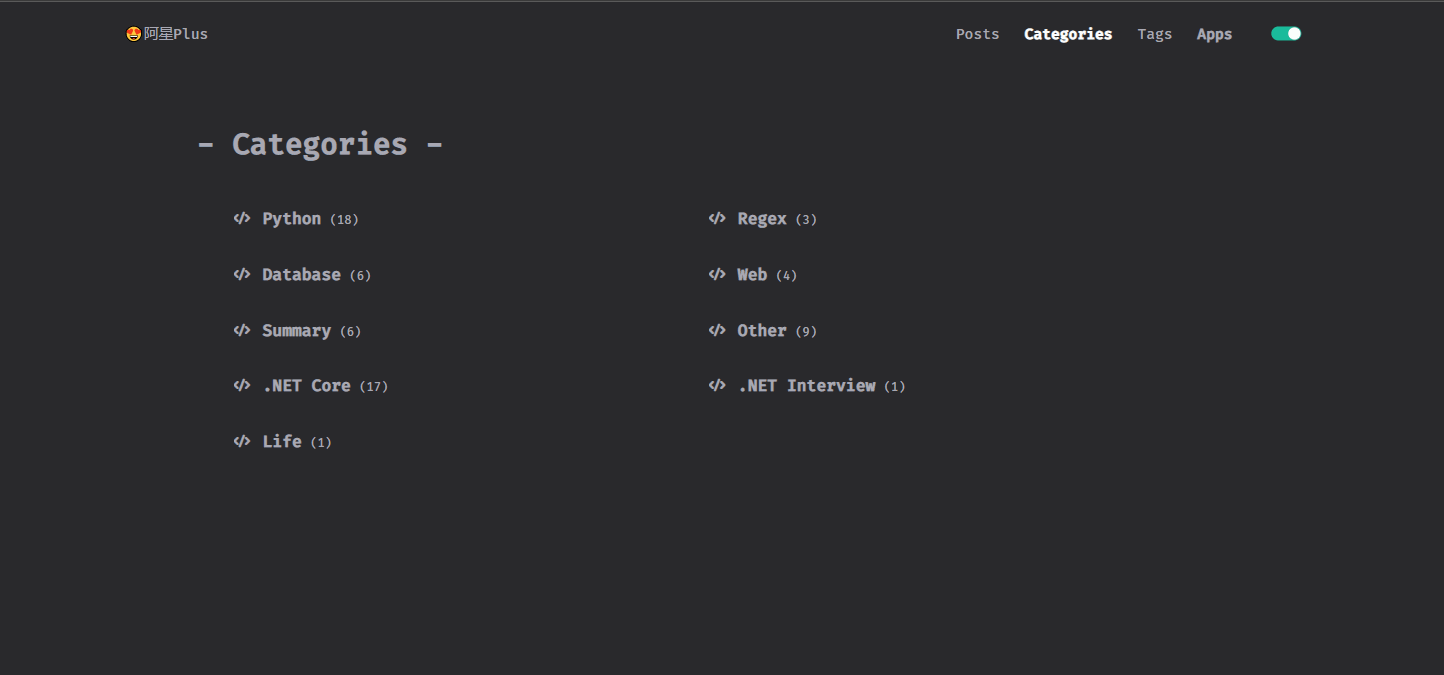
文章列表(標簽)
Posts.Tag.razor是根據標簽查詢文章列表,這個和分類查詢文章列表實現方式一樣,直接上代碼。
@code {
/// <summary>
/// 標簽名稱參數
/// </summary>
[Parameter]
public string name { get; set; }
/// <summary>
/// 標簽名稱
/// </summary>
private string tagName;
/// <summary>
/// 文章列表數據
/// </summary>
private ServiceResult<IEnumerable<QueryPostDto>> posts;
/// <summary>
/// 初始化
/// </summary>
protected override async Task OnInitializedAsync()
{
// TODO:獲取數據,可以在API中合併這兩個請求。
var tag = await Http.GetFromJsonAsync<ServiceResult<string>>($"/blog/tag?name={name}");
posts = await Http.GetFromJsonAsync<ServiceResult<IEnumerable<QueryPostDto>>>($"/blog/posts/tag?name={name}");
if (tag.Success)
{
tagName = tag.Result;
}
}
}
@if (posts == null)
{
<Loading />
}
else
{
<div class="container">
<div class="post-wrap tags">
@if (tagName != null)
{
<h2 class="post-title">- Tag · @tagName -</h2>
}
</div>
<div class="post-wrap archive">
@if (posts.Success && posts.Result.Any())
{
@foreach (var item in posts.Result)
{
<h3>@item.Year</h3>
@foreach (var post in item.Posts)
{
<article class="archive-item">
<NavLink href="@("/post"+post.Url)">@post.Title</NavLink>
<span class="archive-item-date">@post.CreationTime</span>
</article>
}
}
}
else
{
<ErrorTip />
}
</div>
</div>
}
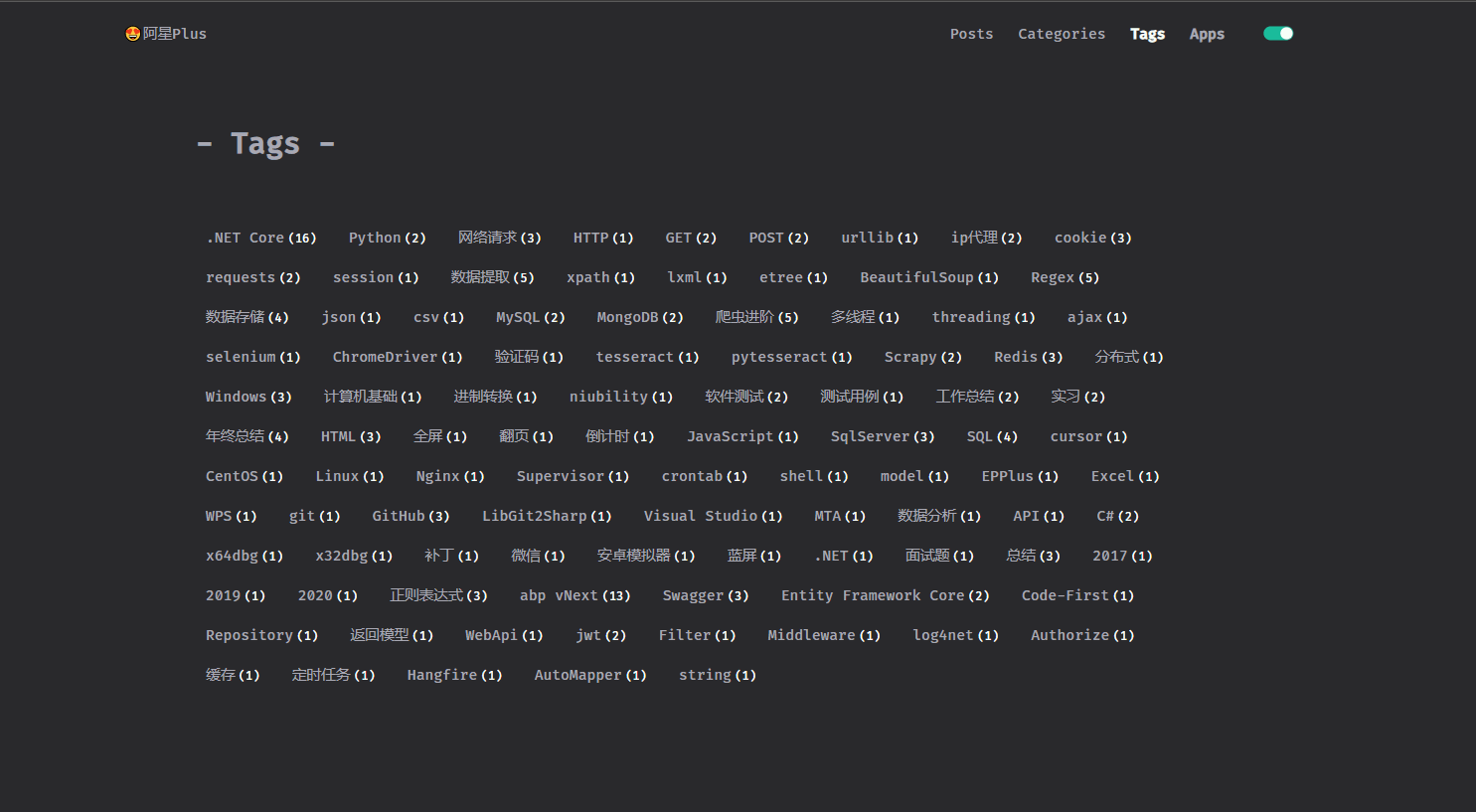
以上完成了以上幾個頁面的數據綁定,頁面之間的跳轉已經關聯起來了,然後還剩下文章詳情頁,大家可以先自己動手完成它,今天就到這裡,未完待續...
開源地址:https://github.com/Meowv/Blog/tree/blog_tutorial



